Máy tính bảng đồ họa là một công cụ tuyệt vời cho những ai không chỉ muốn thể hiện bản thân mà còn theo thời gian, bắt đầu kiếm tiền từ sở thích yêu thích của họ. Một hình ảnh kỹ thuật số đôi khi rất khó phân biệt với một bản vẽ thực được tạo ra bằng giấy và bút chì, than, phấn màu hoặc sơn, nó trông rất thực tế. Và hãy để nó ở phía trước cho bạn, bạn cần phải bắt đầu ngay từ đầu.

Nó là cần thiết
- - máy tính bảng đồ họa và trình điều khiển được cài đặt cho nó;
- - Chương trình Adobe Photoshop;
- - một máy tính.
Hướng dẫn
Bước 1
Tạo tài liệu mới bằng phím tắt Ctrl + N. Chọn các tùy chọn như trong hình. Đây là một tờ giấy ngang khổ A4 tiêu chuẩn. Nếu sau khi tạo ảnh, bạn định in bản in, hãy chọn chế độ màu CMYK, nhưng nếu nó dành riêng cho Internet, hãy để RGB.
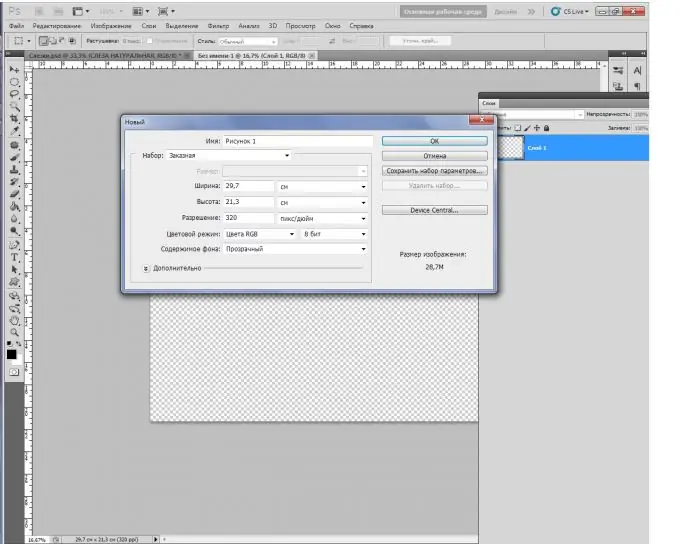
Bước 2
Tạo một lớp mới (Ctrl + Shift + N), để tiện đặt tên là "Nền". Tô màu xám nhạt để mô phỏng màu sắc của giấy thường. Điều này chỉ cần thiết cho sự thuận tiện của nhận thức.
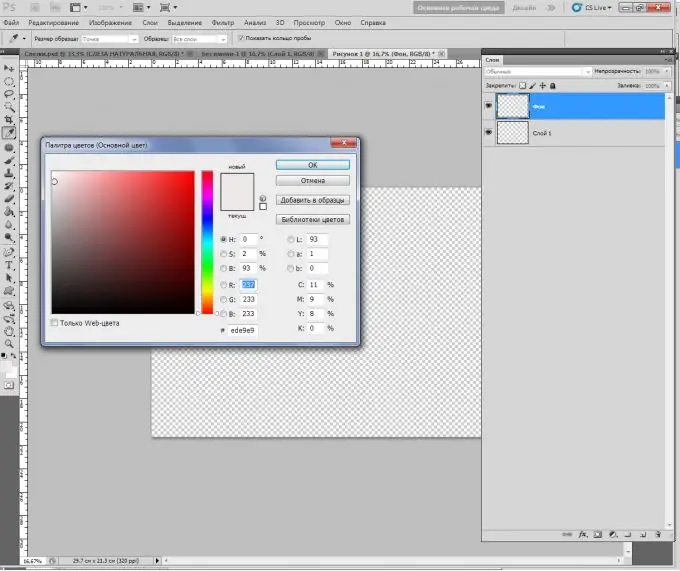
Bước 3
Trên lớp tiếp theo, bạn sẽ vẽ. Nhấn Ctrl + Shift + N. Đặt tên nó là "Hình ảnh" để bạn không bị nhầm lẫn trong các lớp sau này.
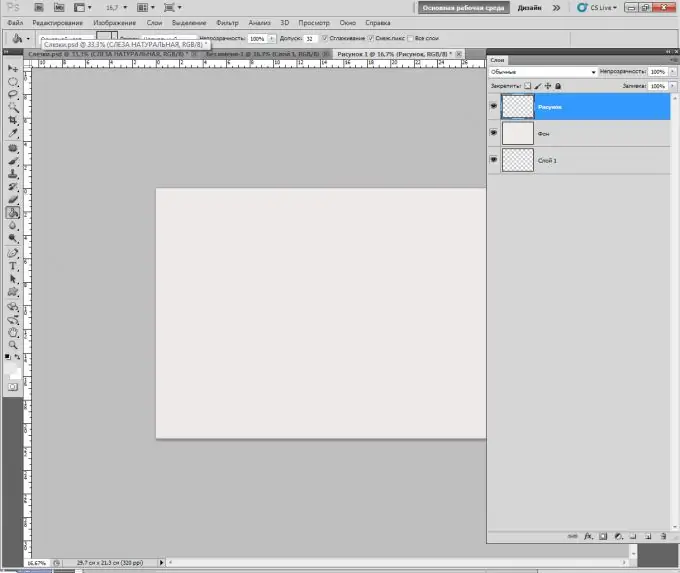
Bước 4
Bây giờ bạn cần thiết lập cọ vẽ để mô phỏng việc vẽ bằng bút chì, vì bạn sẽ dễ dàng hiểu được những điều cơ bản của việc vẽ trên máy tính bảng từ đồ họa đen trắng chứ không phải từ màu nước. Để làm điều này, hãy mở bảng cọ, chọn bút chì, tăng đường kính của nó lên 7-8 pixel và tạo những nét vẽ đầu tiên.
Nếu áp lực bút không được đặt theo mặc định, hãy chuyển đến thuộc tính (biểu tượng có ba bút vẽ hoặc phím F5) và trong mục "Điều khiển", chọn "Áp lực bút".
Giảm Opacity xuống 85-87%.
Màu của bàn chải là # 575555.
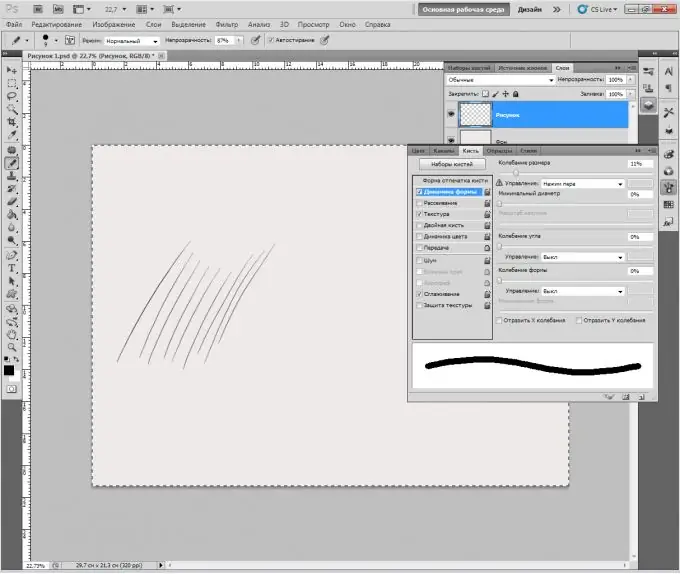
Bước 5
Bạn đã thực hiện tất cả các cài đặt cơ bản. Bây giờ bạn cần phải điền vào bàn tay của bạn. Sai lầm của các họa sĩ kỹ thuật số mới làm quen là họ cố gắng vẽ mọi chi tiết ngay từ đầu, nhưng bạn luôn cần bắt đầu với việc tạo một bản phác thảo - một bản vẽ giản đồ bao gồm các nét rộng.
Vì vậy, hãy đặt trước mặt bạn một chiếc thìa bình thường nhất hoặc đặt bất kỳ bức tượng nhỏ đơn giản nào. Tạo đường viền với các nét vẽ lớn mà không sợ bị phá vỡ tỷ lệ. Dần dần, từng dòng một, bạn sẽ tạo ra một bản phác thảo hoàn toàn đáng tin cậy về đối tượng.
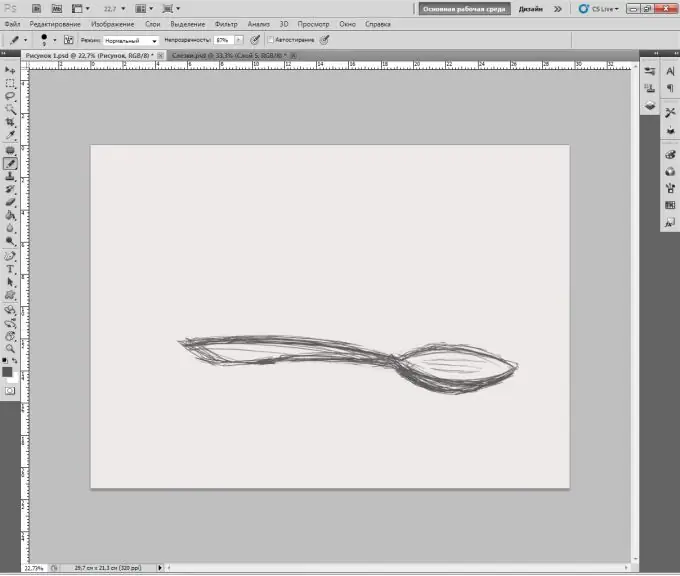
Bước 6
Bạn không thể làm mà không xoay trang tính trong bản vẽ. Trong "Photoshop" có một cơ hội như vậy. Giữ nút R và xoay trang tính theo ý muốn.






